Canon i-SENSYS MF244dw – страница 10
Инструкция к Лазерному МФУ Canon i-SENSYS MF244dw
Оглавление
- Содержание Важные указания по технике безопасности Основные операции Копирование
- Использование аппарата в качестве принтера Использование устройства в качестве сканера Удобное использование с мобильным устройством (MF244dw/ MF232w)
- Сеть (MF244dw/MF232w) Безопасность
- Использование Удаленного ИП (MF244dw/MF232w) Список меню настройки Устранение неполадок Обслуживание
- Приложение
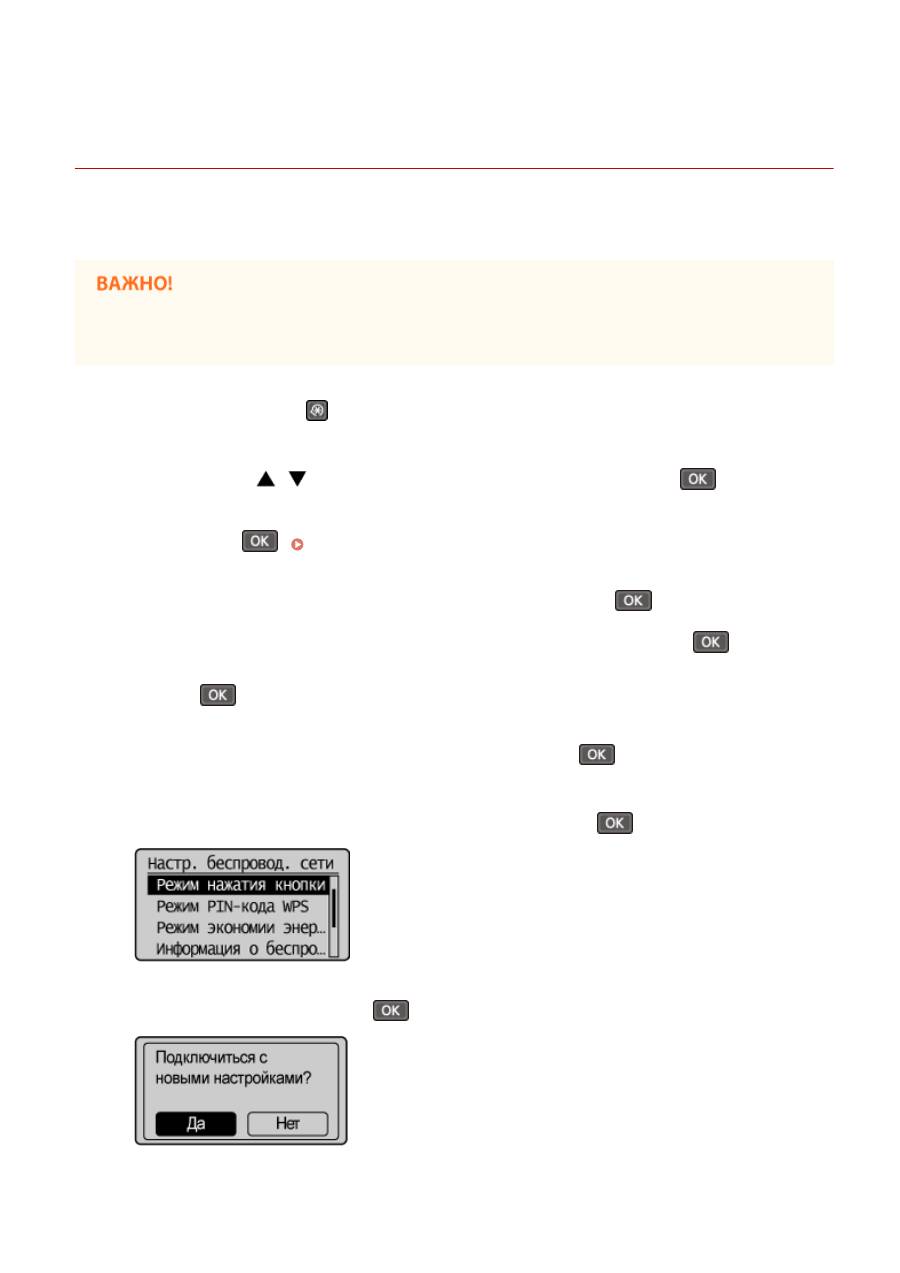
Настройка подключения с помощью функции WPS
(режим нажатия кнопки)
189L-03F
Если беспроводной маршрутизатор поддерживает режим нажатия кнопки WPS, вы можете легко настроить
подключение с помощью кнопки WPS.
Способ использования беспроводного маршрутизатора варьируется для различных устройств.
Справочные сведения см. в руководствах по эксплуатации соответствующих сетевых устройств.
1
Нажмите клавишу
.
2
Используйте
/
для выбора <Настройки сети> и нажмите
.
●
При отображении экрана с запросом ввода PIN-кода введите PIN-код с помощью цифровых клавиш, а
затем нажмите
.
Настройка PIN-кода администратора системы(P. 235)
3
Выберите <Настройки беспроводной сети> и нажмите
.
●
При отображении сообщения <Включить беспр. сеть?> выберите <Да> и нажмите
.
●
При отображении сообщения <Прямое соединение будет отключено. Продолжить?> выберите <Да> и
нажмите
.
4
Прочитайте отображаемое сообщение и нажмите
.
5
Выберите <Режим нажатия кнопки WPS> и нажмите
.
6
Выберите <Да> и нажмите
.
Сеть (MF244dw/MF232w)
175
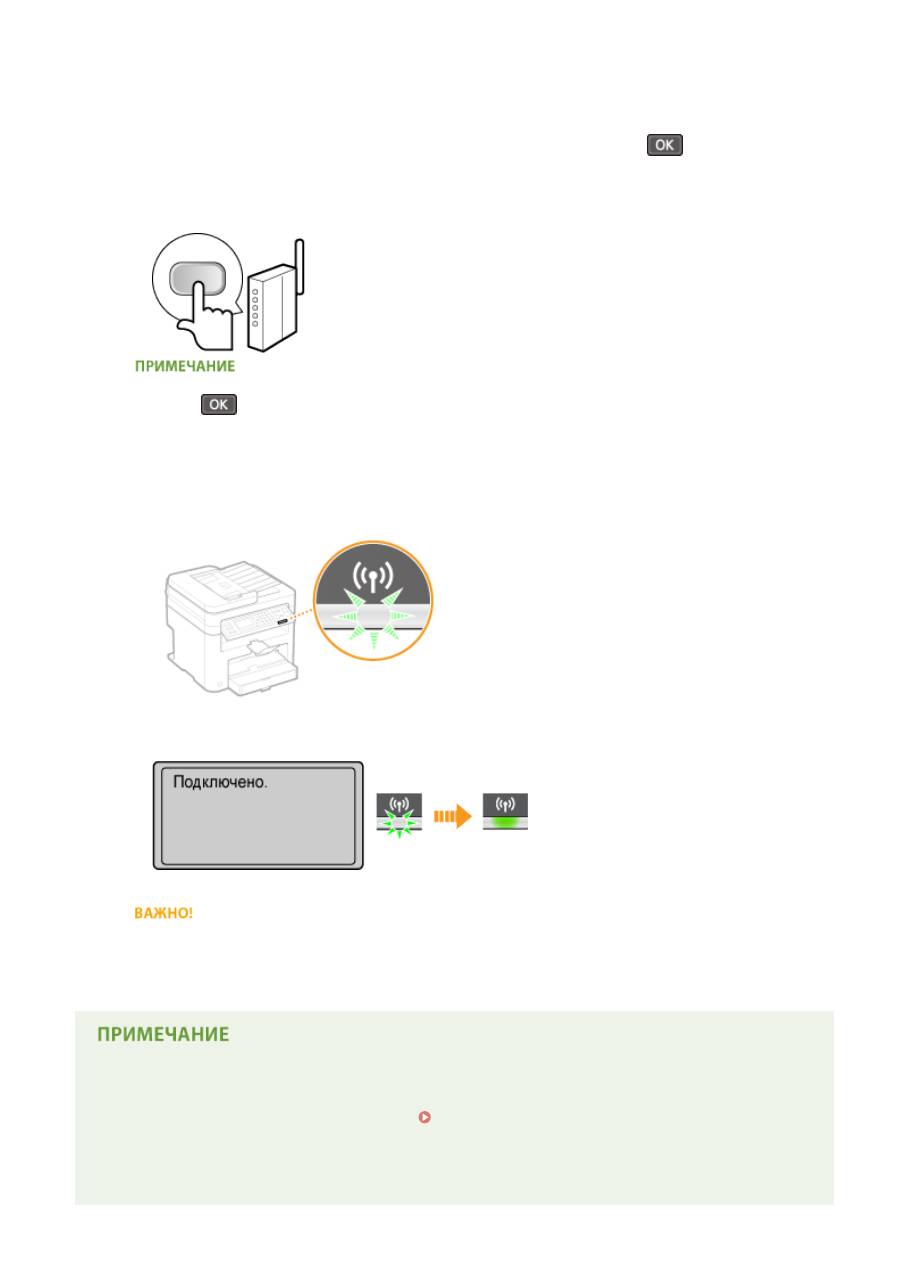
7
Нажмите и удерживайте кнопку WPS на беспроводном маршрутизаторе.
Кнопку необходимо нажать не позднее чем через 2 минуты после нажатия
в шаге 6.
●
В зависимости от сетевого устройства можно нажать и удерживать кнопку в течение 2 секунд или
дольше. Справочные сведения см. в руководствах по эксплуатации для соответствующих сетевых
устройств.
В случае отображения сообщения об ошибке в процессе настройки
Нажмите
и вернитесь к шагу 5.
8
Убедитесь в том, что на панели управления мигает индикатор Wi-Fi.
●
При обнаружении беспроводного маршрутизатора начинает мигать индикатор Wi-Fi.
●
По завершении установки отображается следующий экран, и примерно через 2 секунды загорается
индикатор Wi-Fi.
●
Подождите примерно 2 минуты, пока не будет завершена настройка параметров IP-адреса аппарата.
Уровень сигнала
Если для подключения доступно более одного беспроводного маршрутизатора, аппарат подключается
к устройству с самым интенсивным сигналом. Интенсивность сигнала измеряется при помощи RSSI
(индикации уровня принимаемого сигнала).
Снижение энергопотребления
Можно настроить аппарат для перехода в <Режим экономии энергии> в зависимости от сигналов,
излучаемых беспроводным маршрутизатором.
Режим экономии энергии (P. 295)
Если IP-адрес аппарата изменился
В среде DHCP IP-адрес аппарата может изменяться автоматически. В этом случае подключение
сохраняется до тех пор, пока компьютер и аппарат находятся в пределах одной подсети.
Сеть (MF244dw/MF232w)
176
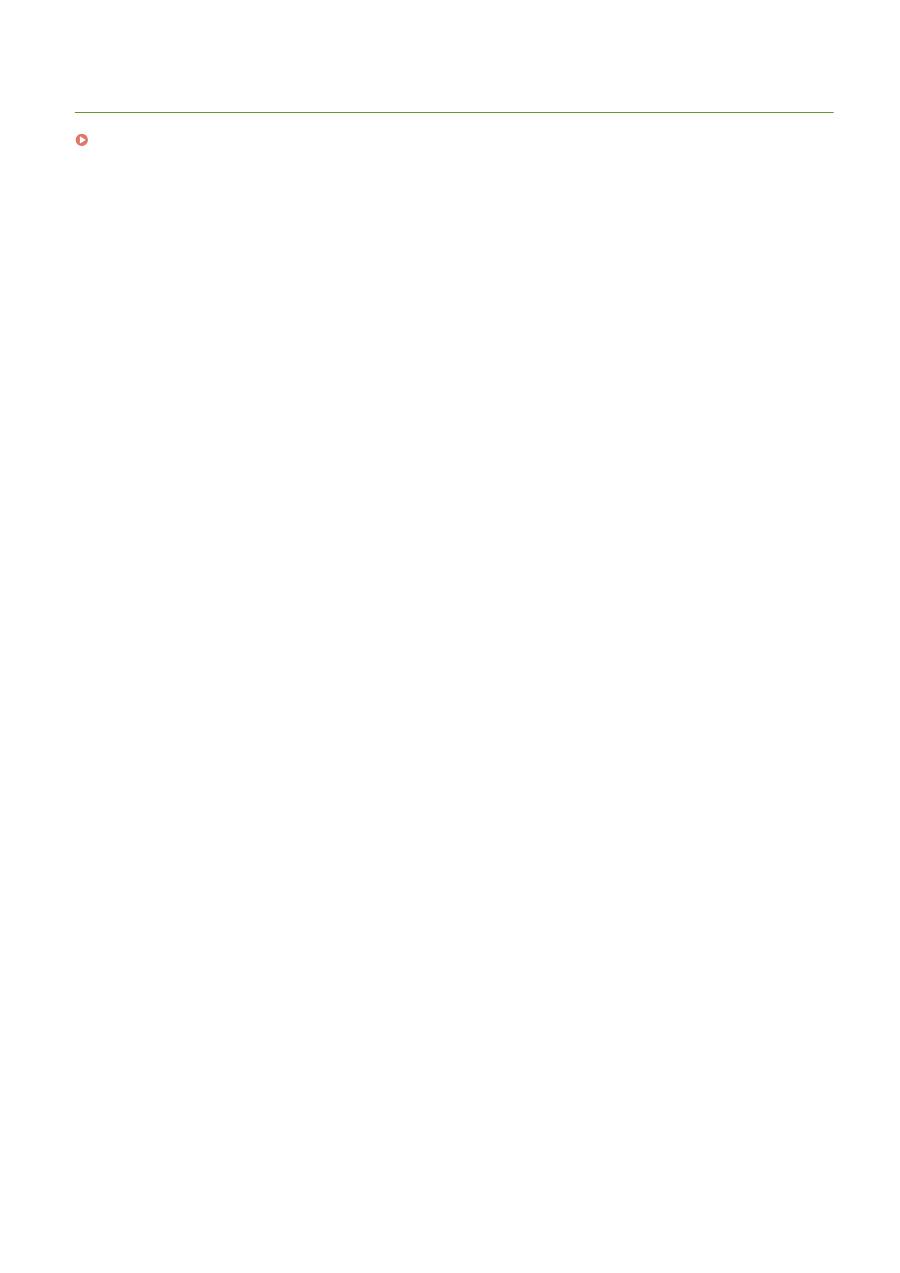
ССЫЛКИ
Подключение к беспроводной локальной сети(P. 173)
Сеть (MF244dw/MF232w)
177
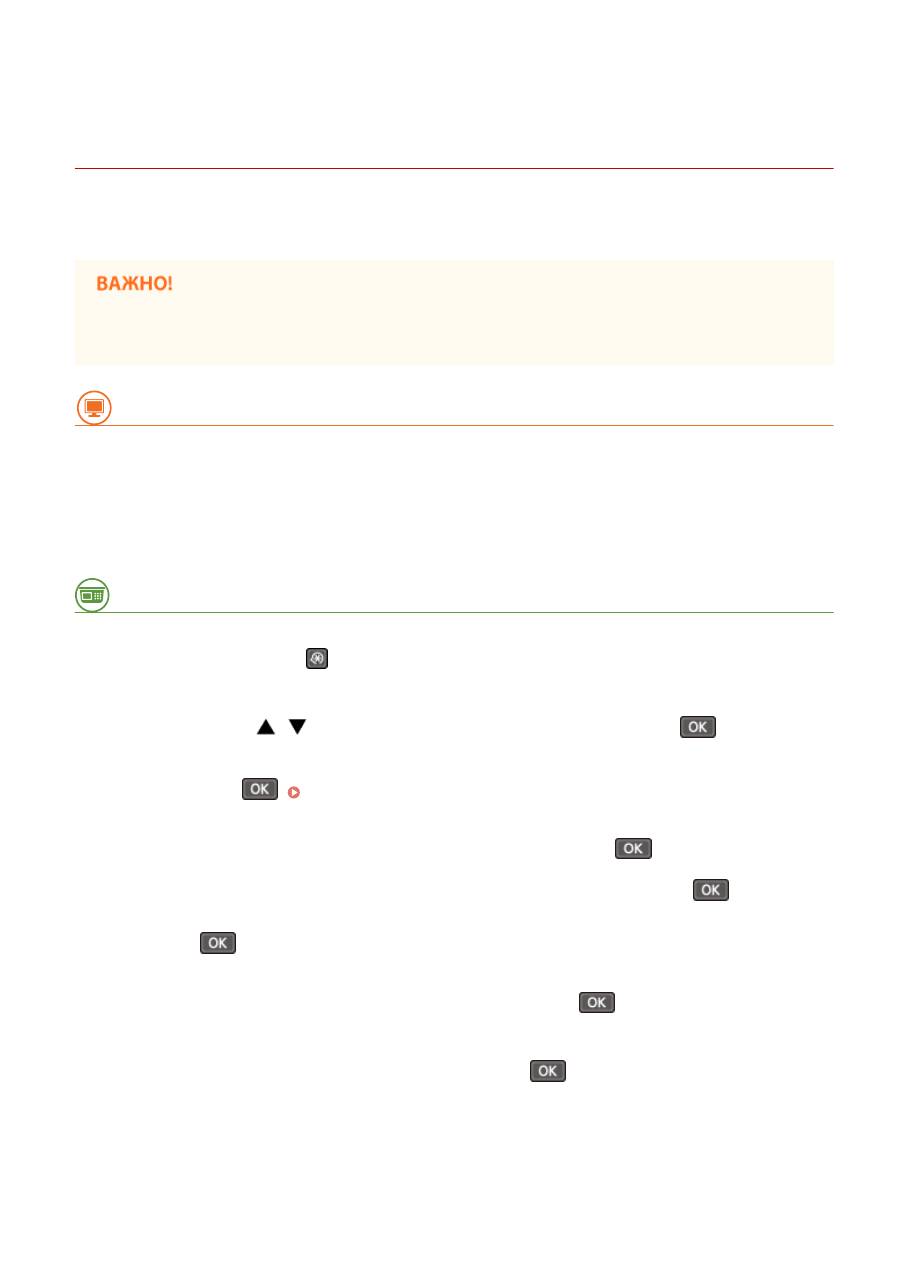
Настройка подключения с помощью функции WPS
(режим PIN-кода)
189L-03H
Если беспроводной маршрутизатор поддерживает режим PIN-кода WPS, необходимо создать PIN-код на
аппарата и зарегистрировать его на сетевом устройстве.
Способ использования беспроводного маршрутизатора варьируется для различных устройств.
Справочные сведения см. в руководствах по эксплуатации
С компьютера
1
Перейдите в интерфейс беспроводного маршрутизатора с компьютера и
откройте экран, на котором необходимо ввести PIN-код WPS.
●
Дополнительные сведения см. в руководстве по эксплуатации для соответствующего сетевого
устройства.
С панели управления
2
Нажмите клавишу
.
3
Используйте
/
для выбора <Настройки сети> и нажмите
.
●
При отображении экрана с запросом ввода PIN-кода введите PIN-код с помощью цифровых клавиш, а
затем нажмите
.
Настройка PIN-кода администратора системы(P. 235)
4
Выберите <Настройки беспроводной сети> и нажмите
.
●
При отображении сообщения <Включить беспр. сеть?> выберите <Да> и нажмите
.
●
При отображении сообщения <Прямое соединение будет отключено. Продолжить?> выберите <Да> и
нажмите
.
5
Прочитайте отображаемое сообщение и нажмите
.
6
Выберите <Режим PIN-кода WPS> и нажмите
.
Сеть (MF244dw/MF232w)
178
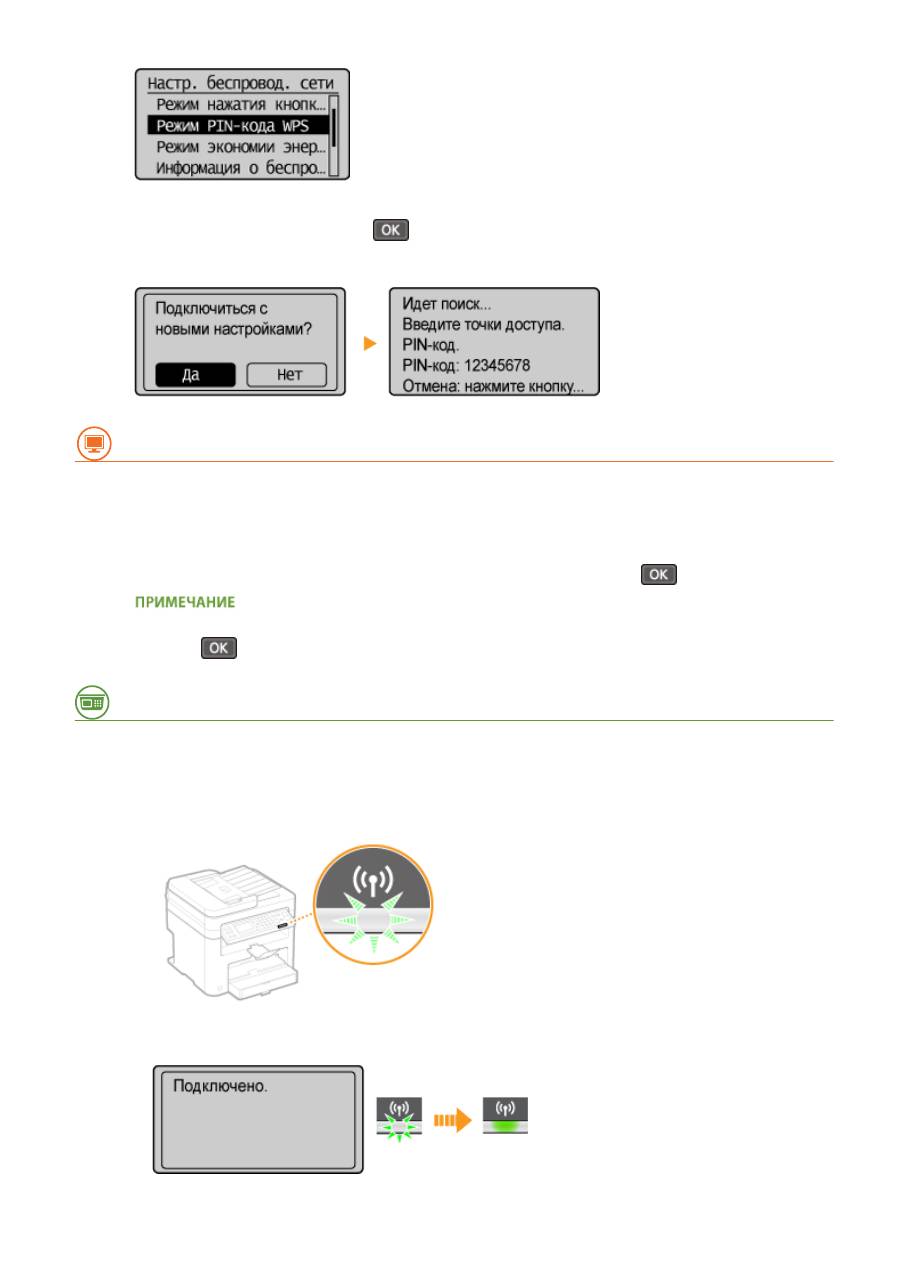
7
Выберите <Да> и нажмите
.
●
Будет создан PIN-код.
С компьютера
8
Зарегистрируйте созданный PIN-код на беспроводном маршрутизаторе.
●
Зарегистрируйте PIN-код на экране установки в шаге 1.
●
Необходимо зарегистрировать PIN-код в течение 10 минут после нажатия
в шаге 7.
Если во время настройки отображается сообщение об ошибке
Нажмите
и вернитесь к шагу 6.
С панели управления
9
Убедитесь в том, что на панели управления мигает индикатор Wi-Fi.
●
При обнаружении беспроводного маршрутизатора начинает мигать индикатор Wi-Fi.
●
По завершении установки отображается следующий экран, и примерно через 2 секунды загорается
индикатор Wi-Fi.
●
Подождите примерно 2 минуты, пока не будет завершена настройка параметров IP-адреса аппарата.
Сеть (MF244dw/MF232w)
179
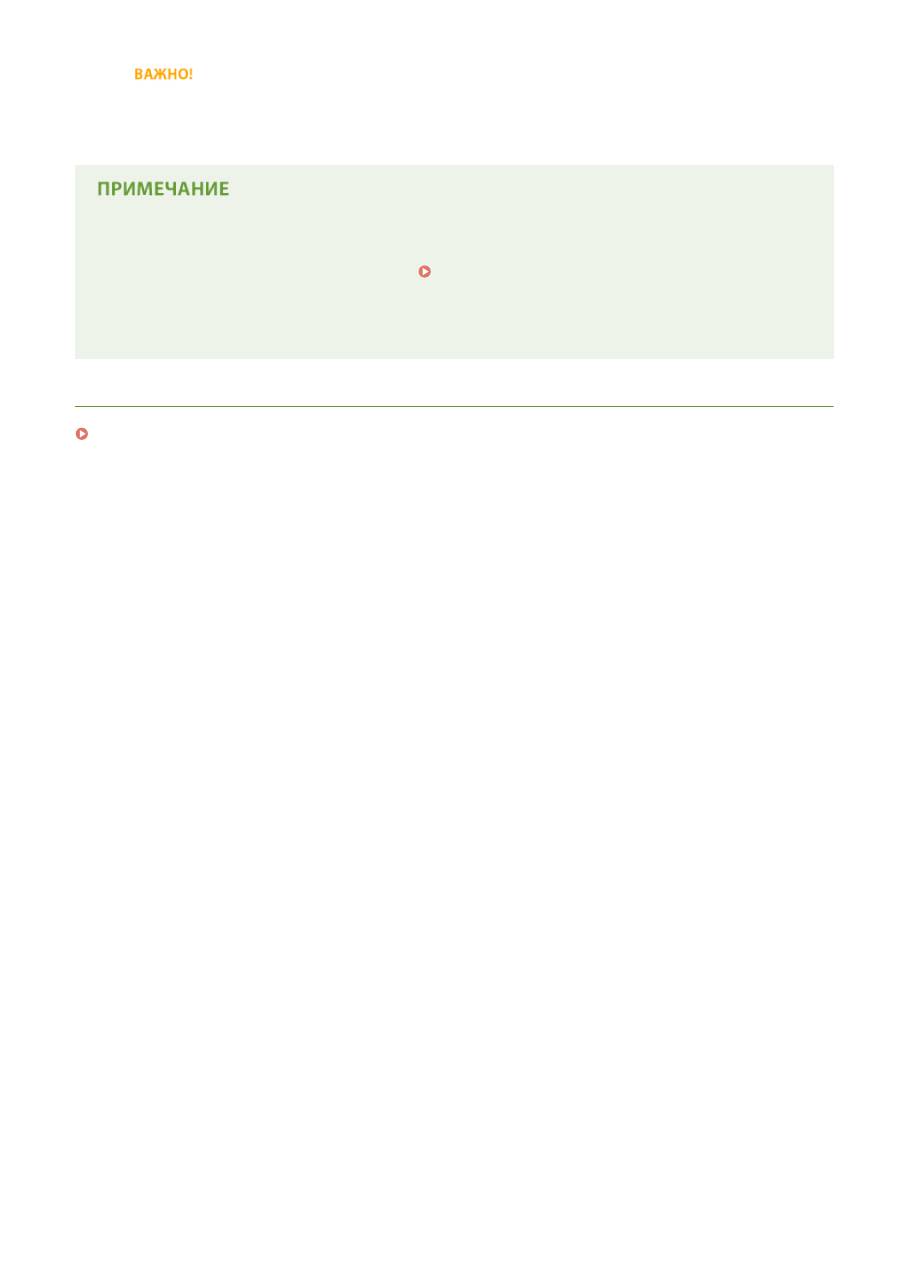
Уровень сигнала
Если для подключения доступно более одного беспроводного маршрутизатора, аппарат подключается
к устройству с самым высоким уровнем сигнала. Интенсивность сигнала измеряется при помощи RSSI
(индикации уровня принимаемого сигнала).
Снижение энергопотребления
Можно настроить аппарат для перехода в <Режим экономии энергии> в зависимости от сигналов,
излучаемых беспроводным маршрутизатором.
Режим экономии энергии (P. 295)
Если IP-адрес аппарата изменился
В среде DHCP IP-адрес аппарата может изменяться автоматически. В этом случае подключение
сохраняется до тех пор, пока компьютер и аппарат находятся в пределах одной подсети.
ССЫЛКИ
Подключение к беспроводной локальной сети(P. 173)
Сеть (MF244dw/MF232w)
180
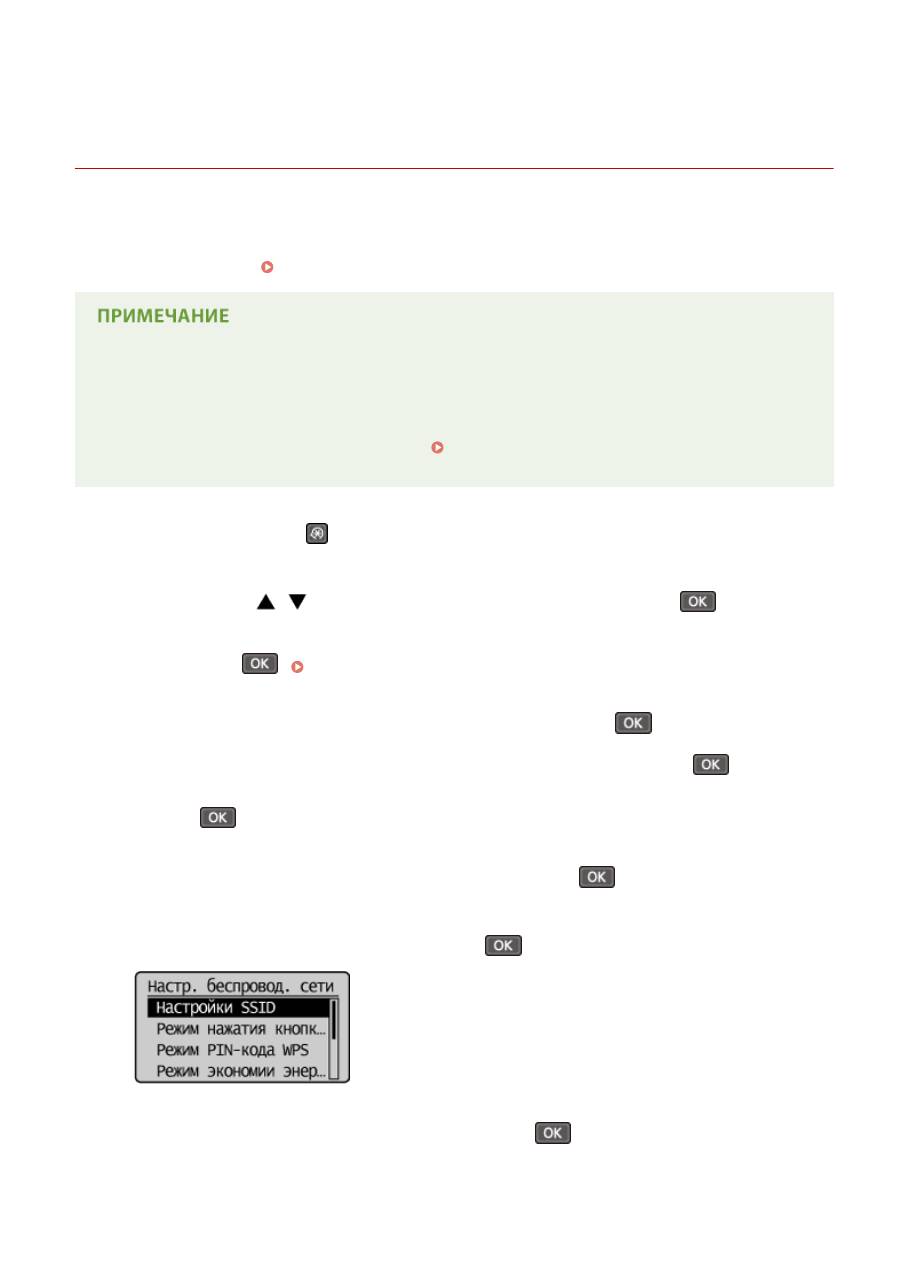
Настройка подключения путем выбора
беспроводного маршрутизатора
189L-03J
Можно выполнить поиск беспроводных маршрутизаторов (или точек доступа), доступных для подключения, и
выбрать один из них в списке аппарата. В поле «Ключ сети» введите WEP- или TKIP-ключ. Перед выбором
беспроводного маршрутизатора необходимо проверить и записать необходимые для установки данные,
включая SSID и ключ сети (
Проверка SSID и ключа сети(P. 188)
).
Настройки защиты
Если беспроводное подключение настраивается путем выбора беспроводного маршрутизатора, для
метода проверки подлинности WEP устанавливается значение <Открытая система> или метод
шифрования WPA/WPA2 устанавливается на <Авто> (AES-CCMP или TKIP). Если для проверки подлинности
WEP нужно выбрать <Общий ключ> или <AES-CCMP> для шифрования WPA/WPA2, необходимо
установить соединение методом ручного ввода (
Настройка подключения путем детального
задания параметров(P. 184)
).
1
Нажмите клавишу
.
2
Используйте
/
для выбора <Настройки сети> и нажмите
.
●
При отображении экрана с запросом ввода PIN-кода введите PIN-код с помощью цифровых клавиш, а
затем нажмите
.
Настройка PIN-кода администратора системы(P. 235)
3
Выберите <Настройки беспроводной сети> и нажмите
.
●
При отображении сообщения <Включить беспр. сеть?> выберите <Да> и нажмите
.
●
При отображении сообщения <Прямое соединение будет отключено. Продолжить?> выберите <Да> и
нажмите
.
4
Прочитайте отображаемое сообщение и нажмите
.
5
Выберите <Настройки SSID> и нажмите
.
6
Выберите <Выбор точки доступа> и нажмите
.
●
Аппарат выполнит поиск доступных беспроводных маршрутизаторов.
Сеть (MF244dw/MF232w)
181
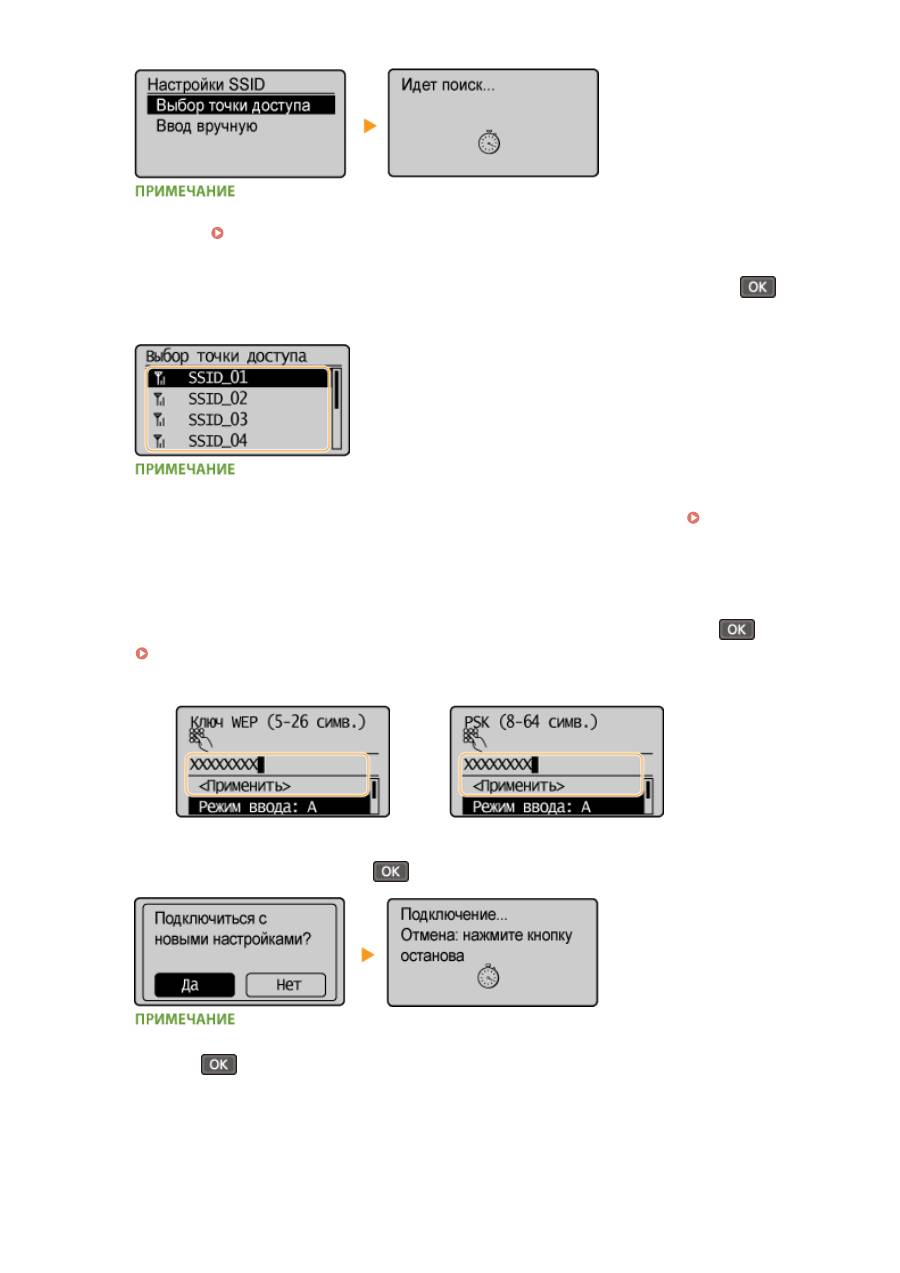
При отображении <Не удается обнаружить точку доступа.>
См. раздел
Если появляется сообщение об ошибке(P. 357)
.
7
Выберите маршрутизатор беспроводной локальной сети и нажмите
.
●
Выберите маршрутизатор, SSID которого соответствует записанному вами SSID.
Если не найден беспроводной маршрутизатор
Проверьте, правильно ли настроен аппарат и готов ли он к подключению к сети.
Проблемы,
связанные с установкой и настройкой(P. 366)
8
Введите записанный ключ сети.
●
Введите ключ сети с помощью цифровых клавиш, выберите <Применить> и нажмите
.
Ввод текста(P. 36)
WEP
WPA-PSK или WPA2-PSK
9
Выберите <Да> и нажмите
.
Если во время настройки отображается сообщение об ошибке
Нажмите
, проверьте правильность ключа сети и вернитесь к шагу 5.
10
Убедитесь в том, что на панели управления мигает индикатор Wi-Fi.
●
При обнаружении беспроводного маршрутизатора начинает мигать индикатор Wi-Fi.
Сеть (MF244dw/MF232w)
182
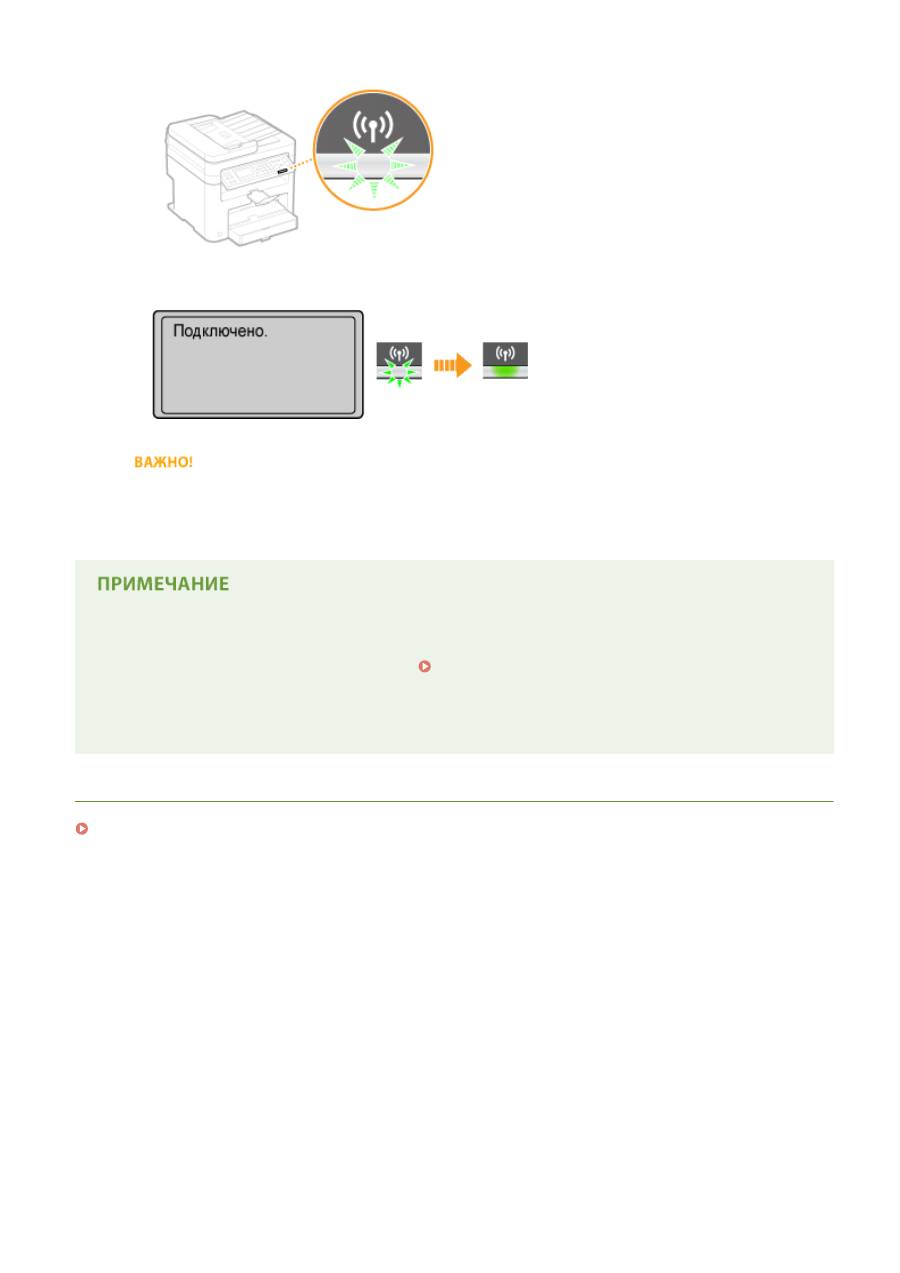
●
По завершении установки отображается следующий экран, и примерно через 2 секунды загорается
индикатор Wi-Fi.
●
Подождите примерно 2 минуты, пока не будет завершена настройка параметров IP-адреса аппарата.
Уровень сигнала
Если для подключения доступно более одного беспроводного маршрутизатора, аппарат подключается
к устройству с самым интенсивным сигналом. Интенсивность сигнала измеряется при помощи RSSI
(индикации уровня принимаемого сигнала).
Снижение энергопотребления
Можно настроить аппарат для перехода в <Режим экономии энергии> в зависимости от сигналов,
излучаемых беспроводным маршрутизатором.
Режим экономии энергии (P. 295)
Если IP-адрес аппарата изменился
В среде DHCP IP-адрес аппарата может изменяться автоматически. В этом случае подключение
сохраняется до тех пор, пока компьютер и аппарат находятся в пределах одной подсети.
ССЫЛКИ
Подключение к беспроводной локальной сети(P. 173)
Сеть (MF244dw/MF232w)
183
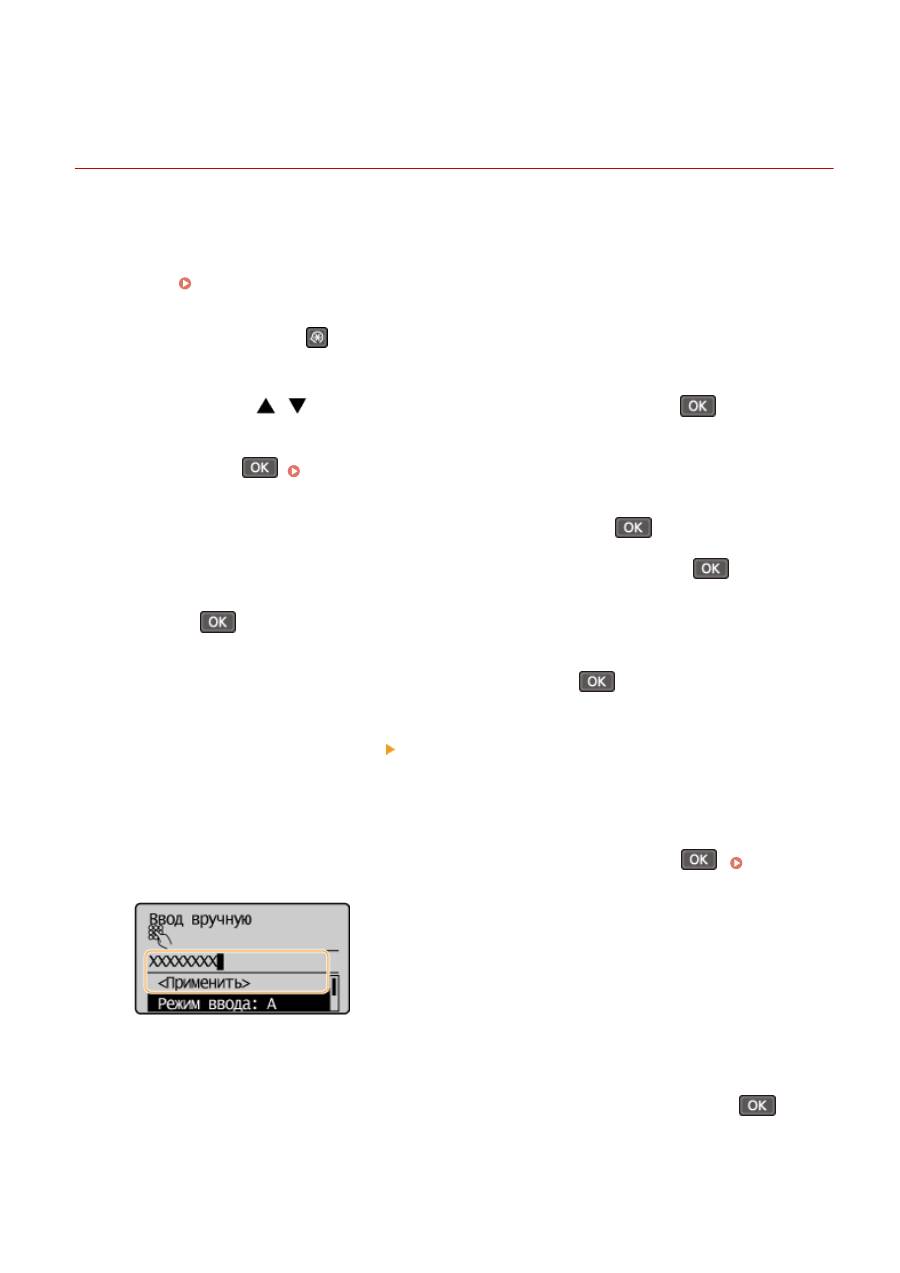
Настройка подключения путем детального задания
параметров
189L-03K
Если необходимо задать детальные параметры безопасности или не удается установить беспроводное
подключение при помощи других процедур, рекомендуется вручную указать все необходимые данные для
подключения к беспроводной локальной сети. Прежде чем указать детальные параметры, необходимо
проверить и записать необходимые сведения, включая SSID, ключ сети, стандарты безопасности и протоколы
безопасности (
Проверка SSID и ключа сети(P. 188)
).
1
Нажмите клавишу
.
2
Используйте
/
для выбора <Настройки сети> и нажмите
.
●
При отображении экрана с запросом ввода PIN-кода введите PIN-код с помощью цифровых клавиш, а
затем нажмите
.
Настройка PIN-кода администратора системы(P. 235)
3
Выберите <Настройки беспроводной сети> и нажмите
.
●
При отображении сообщения <Включить беспр. сеть?> выберите <Да> и нажмите
.
●
При отображении сообщения <Прямое соединение будет отключено. Продолжить?> выберите <Да> и
нажмите
.
4
Прочитайте отображаемое сообщение и нажмите
.
5
Выберите <Настройки SSID> <Ввод вручную>.
6
Введите записанный SSID.
●
Введите SSID с помощью цифровых клавиш, выберите <Применить> и нажмите
.
Ввод
текста(P. 36)
7
Укажите настройки безопасности, используя записанные ранее данные.
●
Если нет необходимости указывать настройки безопасности, выберите <Нет> и нажмите
.
Сеть (MF244dw/MF232w)
184
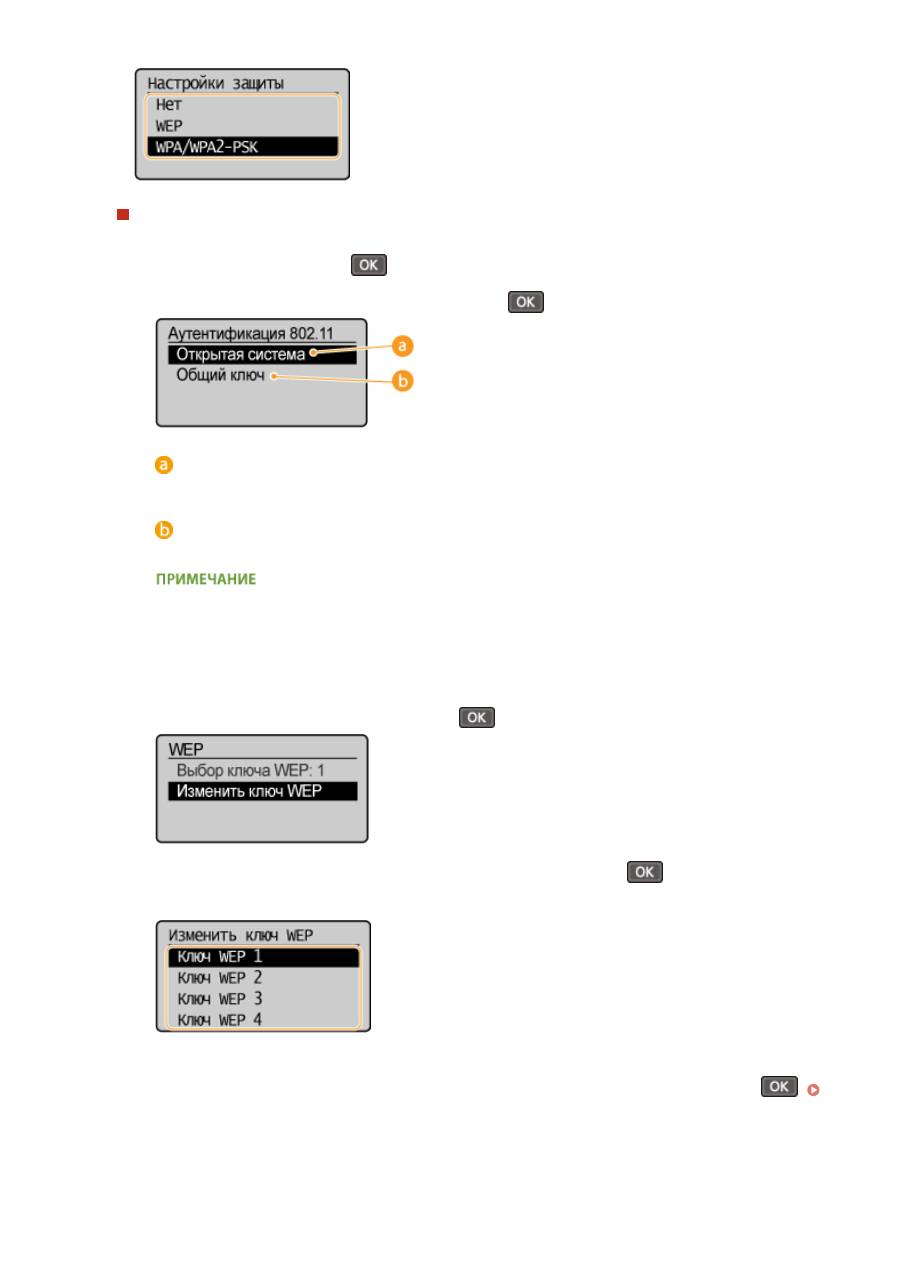
Использование WEP
1
Выберите <WEP> и нажмите
.
2
Выберите метод проверки подлинности и нажмите
.
<Открытая система>
Задает тип проверки подлинности «Открытая система» (т. н. «открытая проверка подлинности»).
<Общий ключ>
В качестве пароля используется WEP-ключ.
При выборе <Открытая система>
при подключении к беспроводной локальной сети для аппарата возникнет ошибка проверки
подлинности в том случае, если на беспроводном маршрутизаторе настроен общий ключ
проверки подлинности. В этом случае аппарат автоматически изменяет настройку на <Общий
ключ> и выполняет повторную попытку подключения.
3
Выберите <Изменить ключ WEP> и нажмите
.
4
Выберите WEP-ключ (1–4), который нужно редактировать, и нажмите
.
●
Можно зарегистрировать до четырех различных WEP-ключей.
5
Введите записанный ключ сети.
●
Введите ключ сети с помощью цифровых клавиш, выберите <Применить> и нажмите
.
Ввод текста(P. 36)
Сеть (MF244dw/MF232w)
185
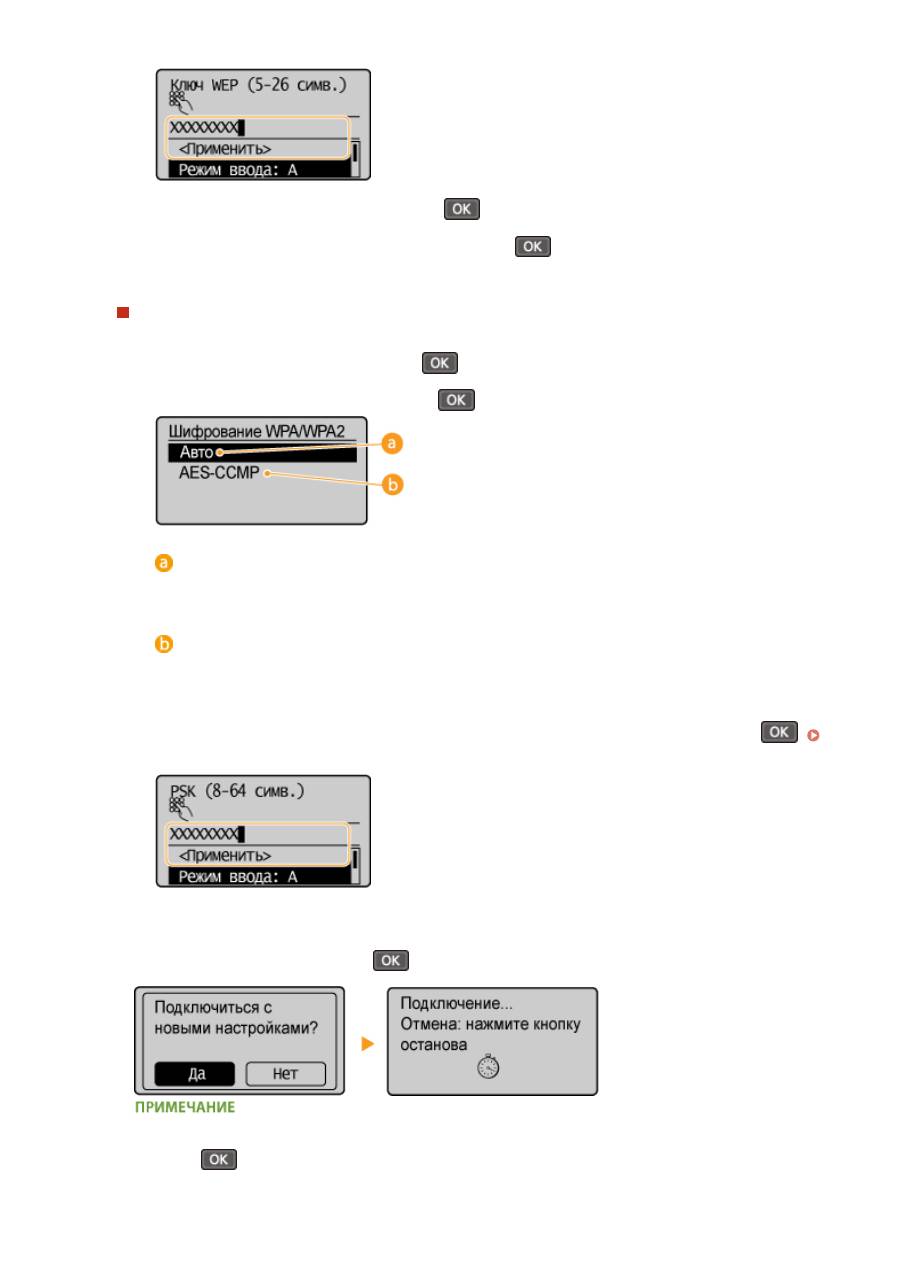
6
Выберите <Выбор ключа WEP> и нажмите
.
7
Выберите отредактированный WEP-ключ и нажмите
.
Пользование WPA-PSK или WPA2-PSK
1
Выберите <WPA/WPA2-PSK> и нажмите
.
2
Выберите метод шифрования и нажмите
.
<Авто>
Настраивает аппарат для автоматического выбора AES-CCMP или TKIP в соответствии с
настройкой беспроводного маршрутизатора.
<AES-CCMP>
Устанавливает в качестве метода шифрования AES-CCMP.
3
Введите записанный ключ сети.
●
Введите ключ сети с помощью цифровых клавиш, выберите <Применить> и нажмите
.
Ввод текста(P. 36)
8
Выберите <Да> и нажмите
.
Если во время установки отображается сообщение об ошибке
Нажмите
, проверьте правильность заданных настроек и вернитесь к шагу 5.
Сеть (MF244dw/MF232w)
186
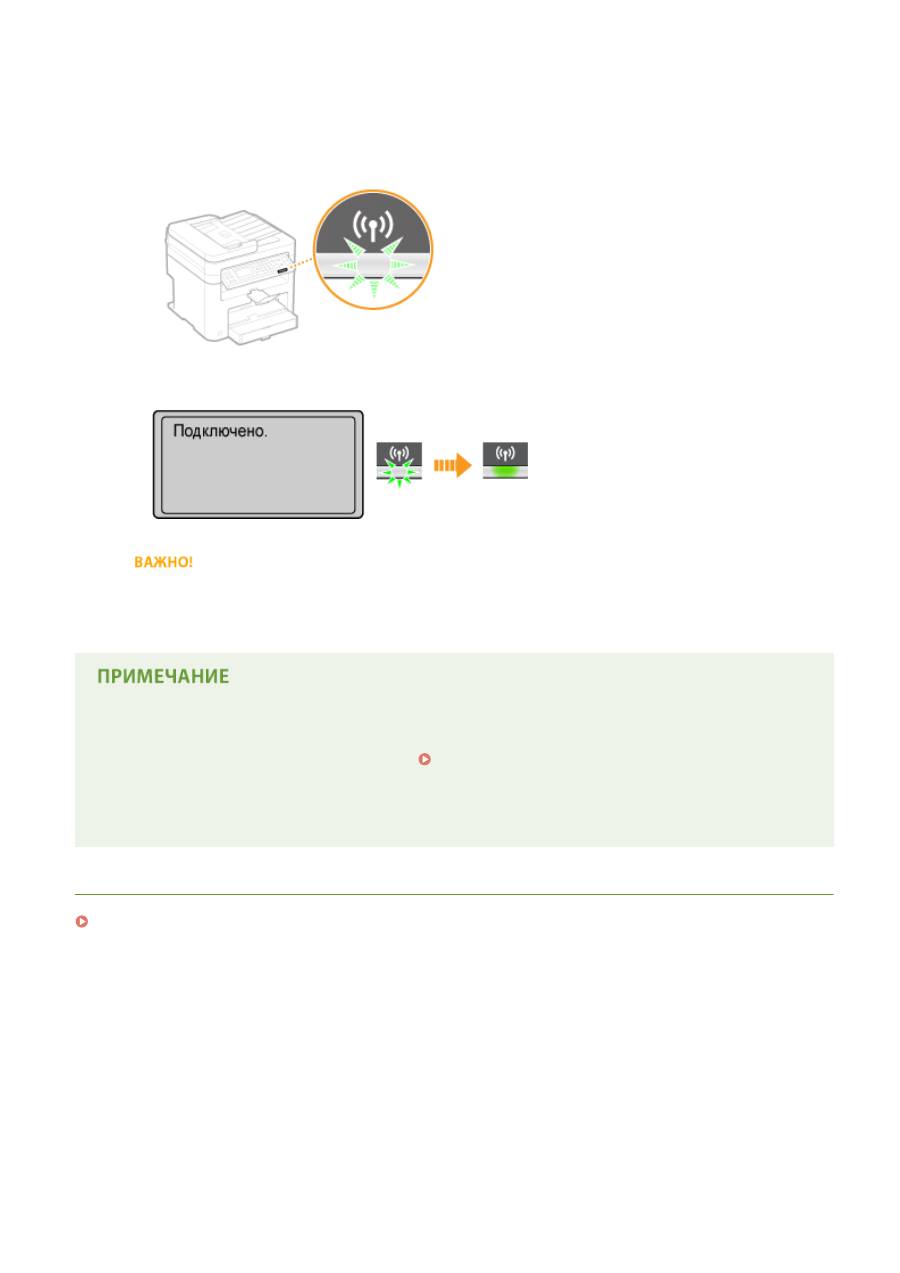
9
Убедитесь в том, что на панели управления мигает индикатор Wi-Fi.
●
При обнаружении беспроводного маршрутизатора начинает мигать индикатор Wi-Fi.
●
По завершении установки отображается следующий экран, и примерно через 2 секунды загорается
индикатор Wi-Fi.
●
Подождите примерно 2 минуты, пока не будет завершена настройка параметров IP-адреса аппарата.
Уровень сигнала
Если для подключения доступно более одного беспроводного маршрутизатора, аппарат подключается
к устройству с самым высоким уровнем сигнала. Интенсивность сигнала измеряется при помощи RSSI
(индикации уровня принимаемого сигнала).
Снижение энергопотребления
Можно настроить аппарат для перехода в <Режим экономии энергии> в зависимости от сигналов,
излучаемых беспроводным маршрутизатором.
Режим экономии энергии (P. 295)
Если IP-адрес аппарата изменился
В среде DHCP IP-адрес аппарата может изменяться автоматически. В этом случае подключение
сохраняется до тех пор, пока компьютер и аппарат находятся в пределах одной подсети.
ССЫЛКИ
Подключение к беспроводной локальной сети(P. 173)
Сеть (MF244dw/MF232w)
187
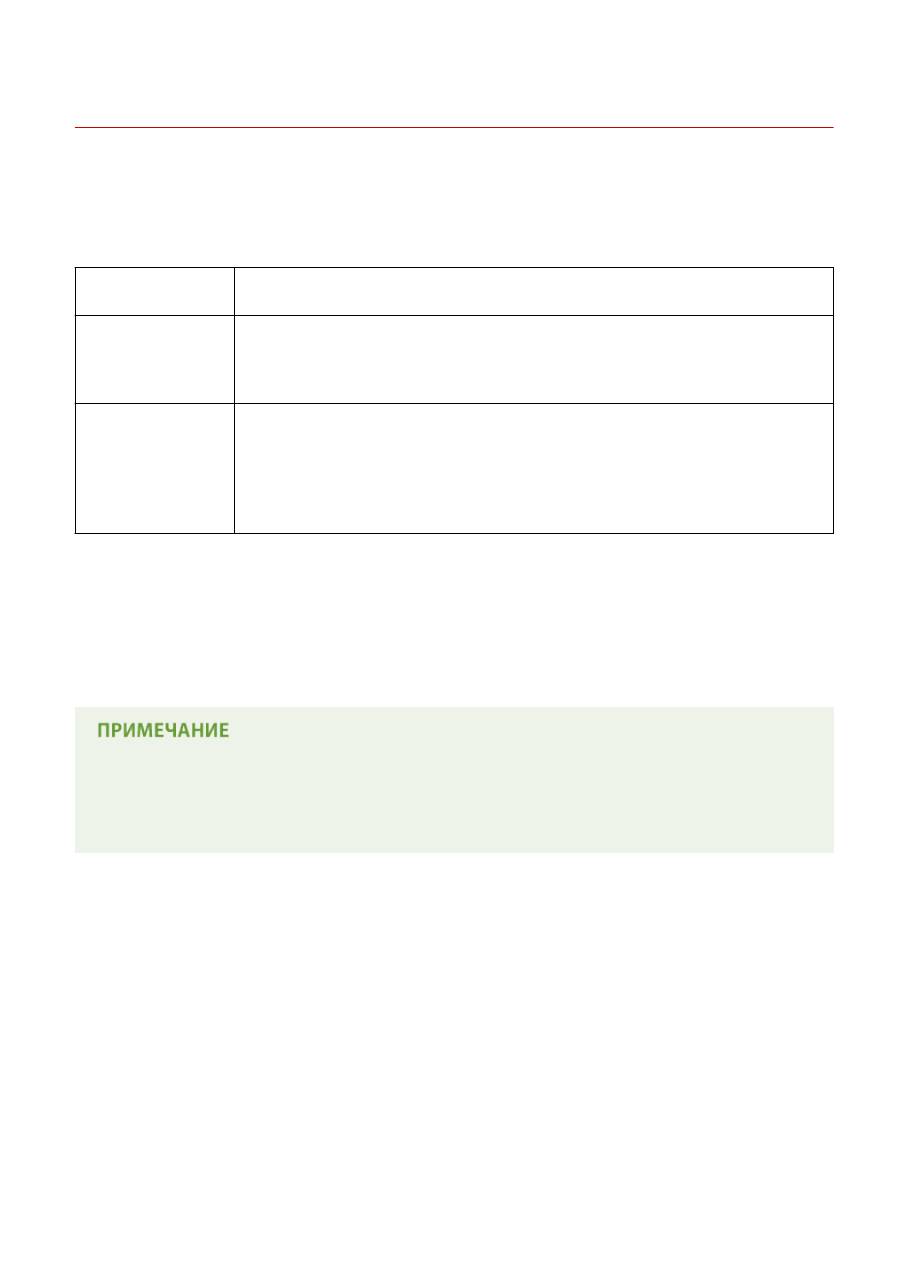
Проверка SSID и ключа сети
189L-03L
При настройке беспроводного подключения вручную необходимо указать SSID и ключ сети для беспроводного
маршрутизатора. На этих сетевых устройствах можно указать SSID и ключ сети. Проверьте устройства и
запишите все необходимые сведения, перед тем как приступить к настройке подключения. Дополнительные
сведения о сетевых устройствах см. в соответствующих руководствах по эксплуатации или обратитесь к
производителю устройства.
SSID
Имя, указанное для идентификации отдельной беспроводной локальной сети. Другие
термины, идентичные по значение термину SSID: «имя точки доступа» и «имя сети».
Ключ сети
Ключ или пароль, используемые для шифрования данных или проверки подлинности
сети. Другие термины, идентичные по значению термину «ключ сети»: «ключ
шифрования», «WEP-ключ», «Парольная фраза WPA/WPA2» и «предварительный ключ
(PSK)».
Протоколы
безопасности
беспроводной сети
(проверка
подлинности/
шифрование)
При настройке беспроводного подключения вручную необходимо настроить
параметры безопасности. Проверьте следующие данные.
●
Типы систем безопасности (WEP/WPA-PSK/WPA2-PSK)
●
Метод проверки подлинности (Открытая система/Общий ключ)
●
Метод шифрования (TKIP/AES-CCMP)
◼
Проверка SSID и ключа сети с помощью компьютера
Возможно, SSID или ключ сети изменен. Если SSID или ключ сети неизвестны, можно проверить их с помощью
компонента «Canon MF/LBP Wireless Setup Assistant» (Помощник беспроводной установки Canon MF/LBP),
имеющегося на предоставленном диске DVD-ROM. «Canon MF/LBP Wireless Setup Assistant» (Помощник
беспроводной установки Canon MF/LBP) можно использовать на компьютере, подключенном к беспроводной
локальной сети.
Если вы работаете на Mac
На предоставляемом DVD-ROM, входящем в комплект поставки аппарата, не содержится «Canon MF/LBP
Wireless Setup Assistant» (Помощник беспроводной установки Canon MF/LBP) для Mac OS. Он имеется на
сайте Canon: http://www.canon.com/
1
Вставьте предоставленный DVD-ROM в дисковод компьютера.
●
Выберите язык и нажмите кнопку [OK], если вам это будет предложено.
2
Щелкните [Запустить программы].
Сеть (MF244dw/MF232w)
188
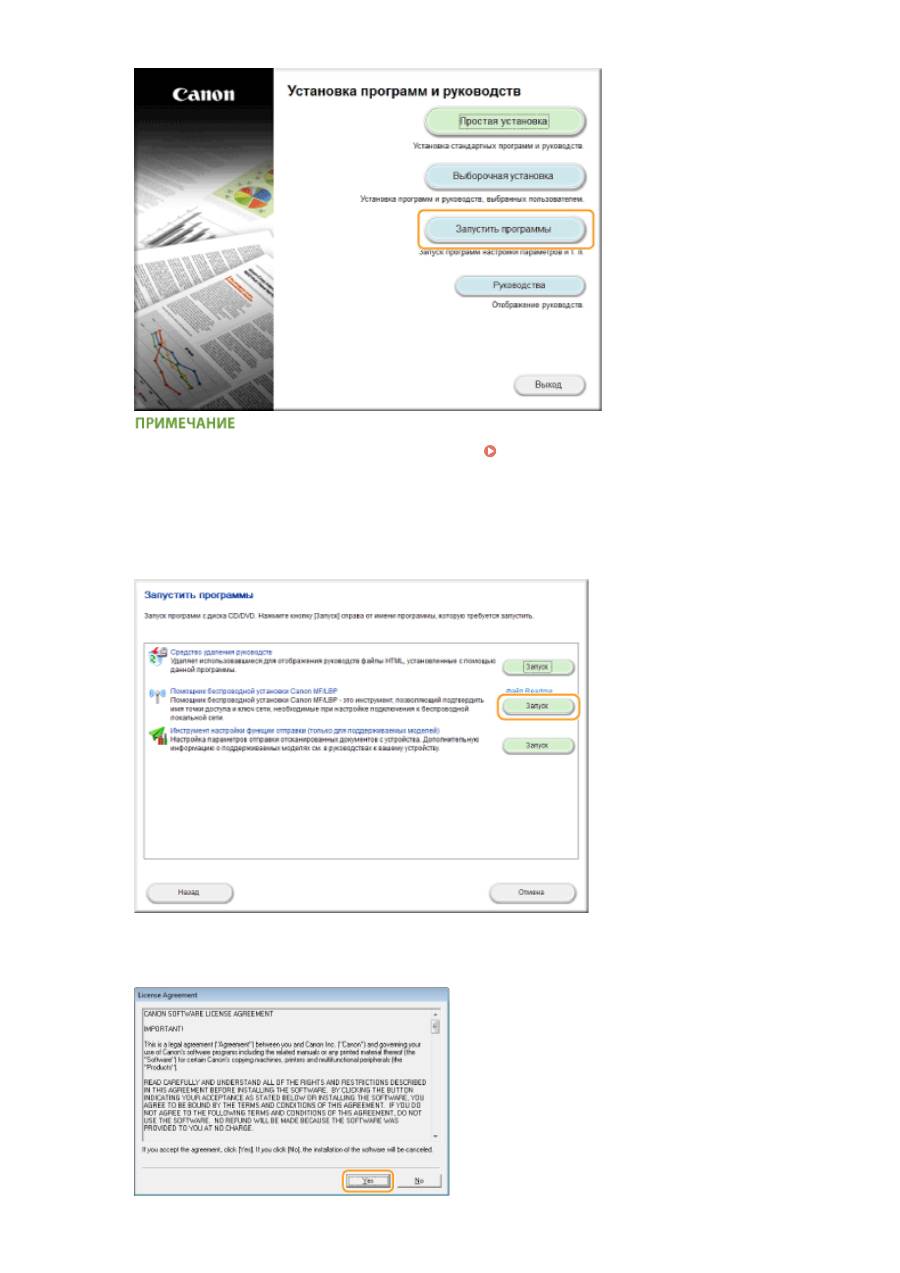
●
Если указанный выше экран не отображается
Отображение экрана [Установка программ и
руководств](P. 446)
●
При отображении диалогового окна [Автозапуск] щелкните [Run MInst.exe].
3
Щелкните [Запуск] в [Помощник беспроводной установки Canon MF/LBP].
4
Прочитайте лицензионное соглашение и нажмите [Да], чтобы принять его.
Сеть (MF244dw/MF232w)
189
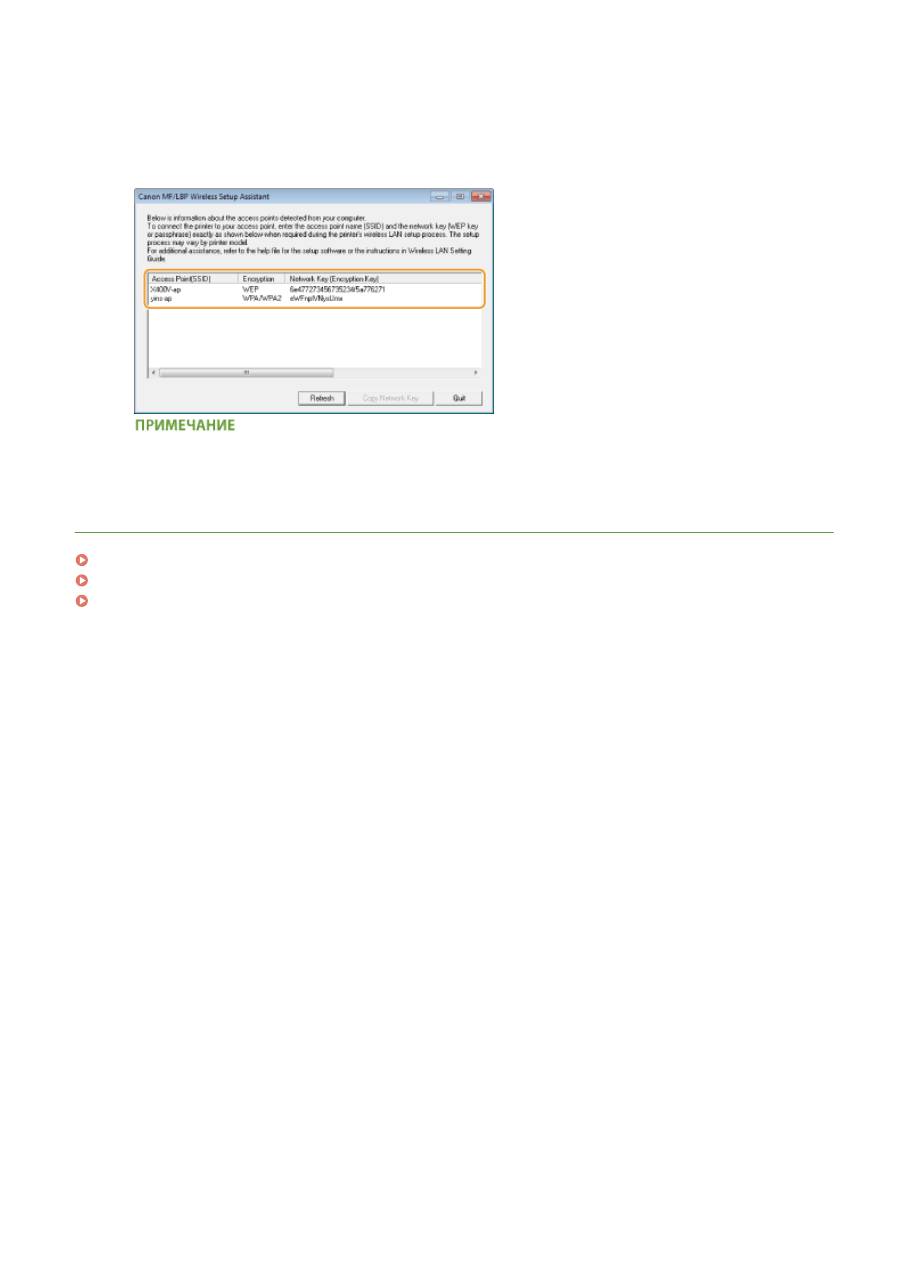
5
Проверьте отобразившиеся сведения о беспроводном маршрутизаторе.
●
Запишите необходимые сведения. Если вы не знаете, какие сведения понадобятся, запишите все
отобразившиеся данные.
Если не удалось обнаружить беспроводные маршрутизаторы
Нажмите [Refresh]. Если проблему не удалось устранить, проверьте правильность настройки
параметров на компьютере и в беспроводном маршрутизаторе.
ССЫЛКИ
Подключение к беспроводной локальной сети(P. 173)
Настройка подключения путем выбора беспроводного маршрутизатора(P. 181)
Настройка подключения путем детального задания параметров(P. 184)
Сеть (MF244dw/MF232w)
190
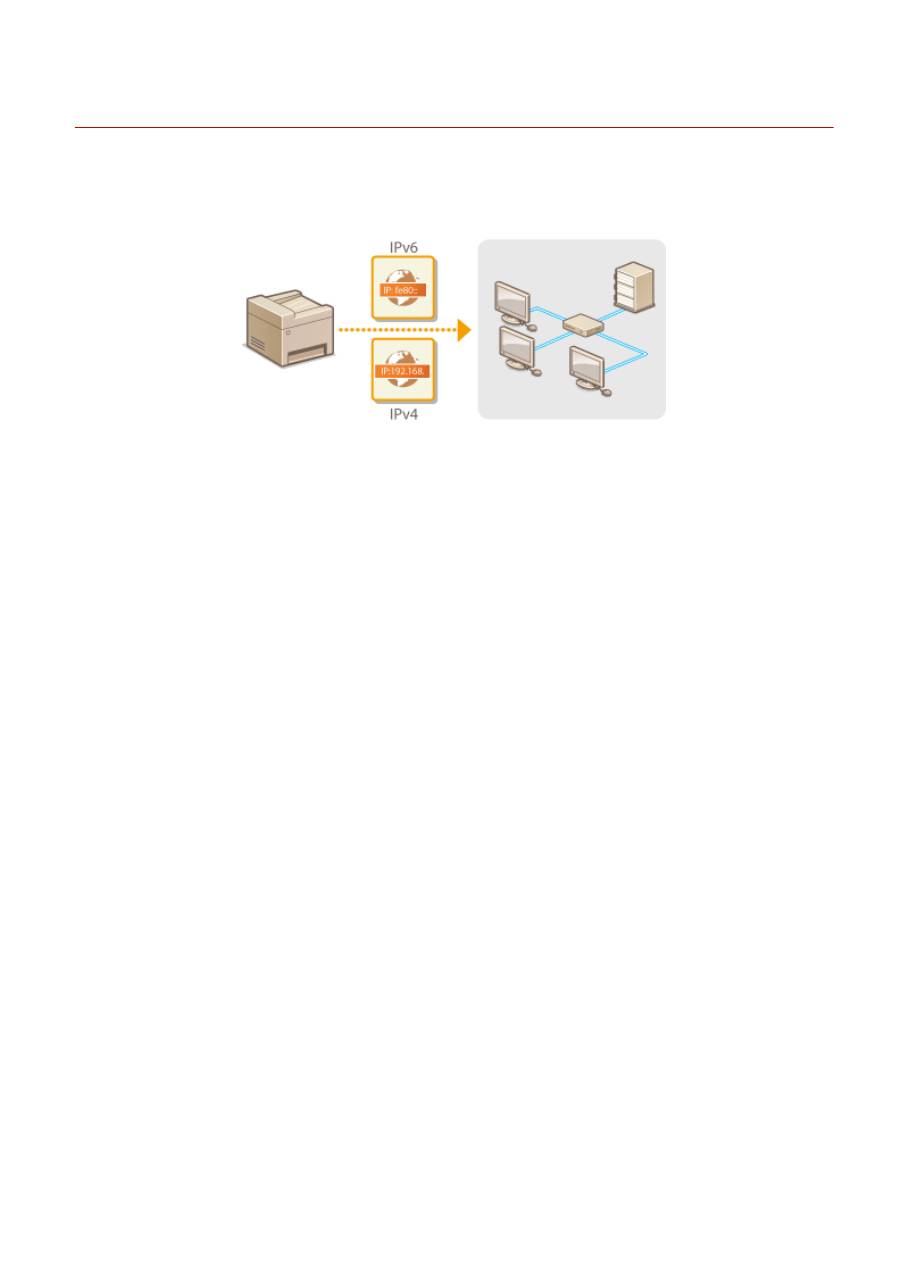
Настройка IP-адреса
189L-03R
Для подключения аппарата к сети требуется уникальный сетевой IP-адрес. Доступно две версии IP-адресов:
IPv4 и IPv6. Значения параметров зависят от сетевой среды. Для использования адресов версии IPv6
необходимо правильно настроить параметры адреса IPv4.
Сеть (MF244dw/MF232w)
191
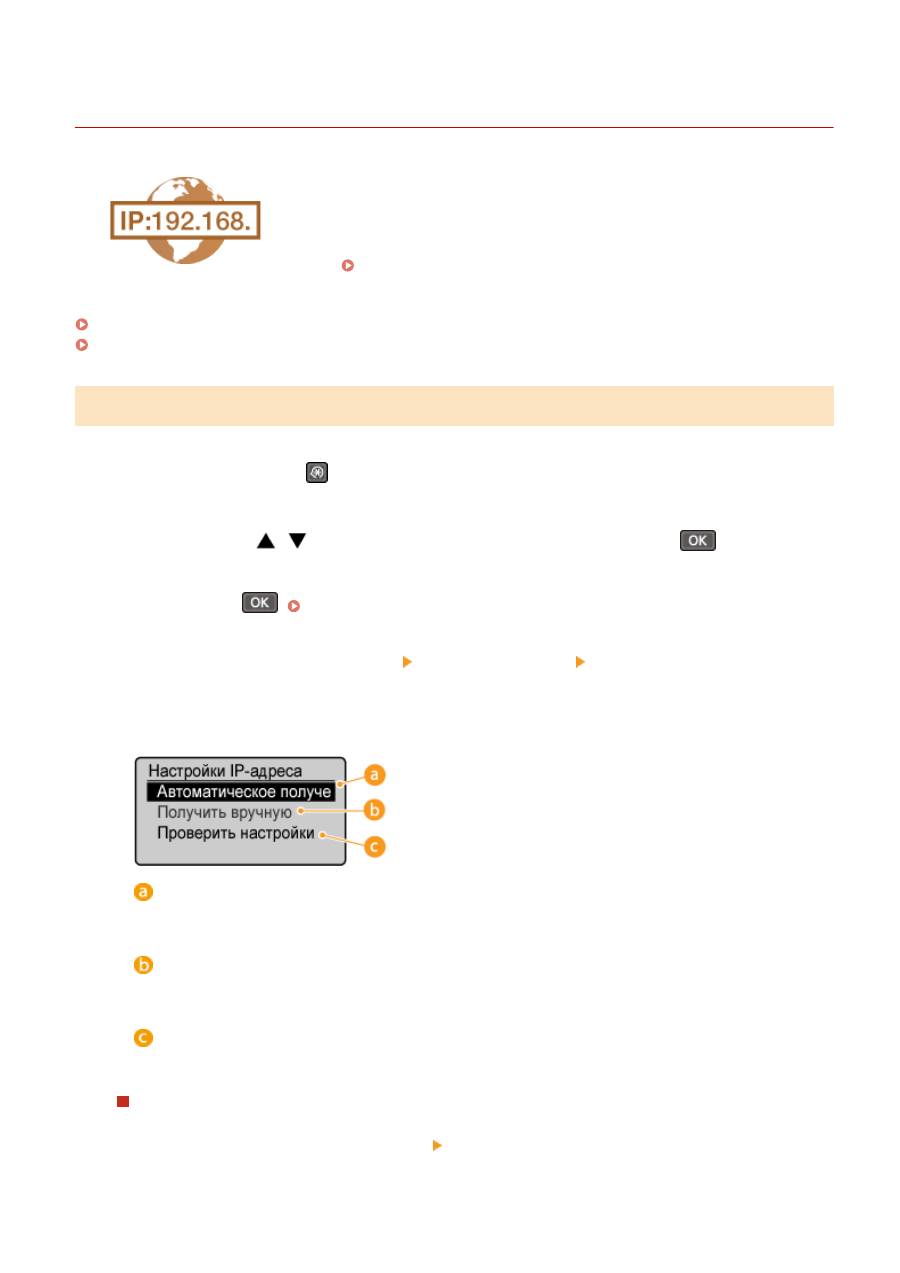
Настройка адреса IPv4
189L-03S
Адрес IPv4 аппарата можно назначить автоматически с помощью протокола
динамического назначения IP-адресов, такого как DHCP, или ввести вручную.
При подключении аппарата к проводной локальной сети необходимо
убедиться в том, что штекеры кабеля локальной сети плотно вставлены в
порты (
Подключение к проводной локальной сети(P. 172)
). При
необходимости можно проверить сетевое подключение.
Настройка адреса IPv4(P. 192)
Проверка сетевого подключения(P. 194)
Настройка адреса IPv4
1
Нажмите клавишу
.
2
Используйте
/
для выбора <Настройки сети> и нажмите
.
●
При отображении экрана с запросом ввода PIN-кода введите PIN-код с помощью цифровых клавиш, а
затем нажмите
.
Настройка PIN-кода администратора системы(P. 235)
3
Выберите <Настройки TCP/IP> <Настройки IPv4> <Настройки IP-адреса>.
4
Настройка параметров IP-адреса.
<Автоматическое получение>
Выберите автоматическое назначение IP-адреса с помощью протокола DHCP. При появлении
<Автоматическое получение: Вкл.> включается автоматическая адресация.
<Получить вручную>
Выберите настройку параметров IP-адреса путем ввода IP-адреса вручную. Для выбора этого
параметра для <Автоматическое получение> должно быть установлено значение <Выкл.>.
<Проверить настройки>
Выберите время просмотра текущих параметров IP-адреса.
Автоматическое назначение IP-адреса
1
Выберите <Автоматическое получение> <Выбор протокола>.
Сеть (MF244dw/MF232w)
192
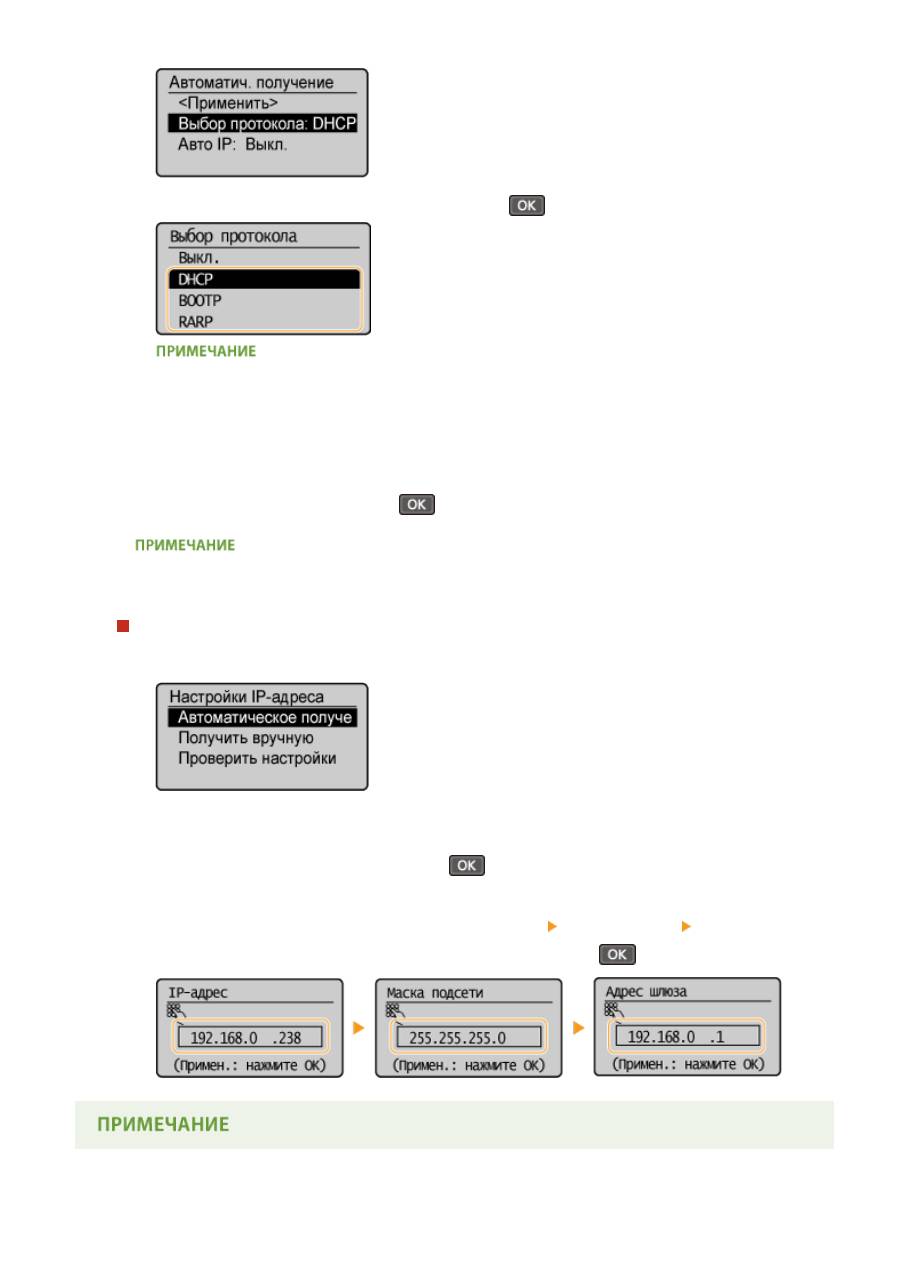
2
Выберите <DHCP>, <BOOTP> или <RARP> и нажмите
.
Если вы не хотите использовать DHCP/BOOTP/RARP для назначения IP-адреса,
выберите <Выкл.>. Если при выборе <DHCP>, <BOOTP> или <RARP> эти службы недоступны,
аппарат будет пытаться выполнить поиск этих служб, затрачивая для этого время и ресурсы связи.
3
Убедитесь, что для <Авто IP> установлено значение <Вкл.>.
●
Если выбрано значение <Выкл.>, измените его на <Вкл.>.
4
Выберите <Применить> и нажмите
.
IP-адреса, назначенные посредством DHCP/BOOTP/RARP, переопределяют адрес, полученный
посредством Auto IP.
Ввод IP-адреса вручную
1
Убедитесь, что для <Автоматическое получение> установлено значение <Выкл.>.
●
В случае отображения значения <Вкл.> выберите <Автоматическое получение> и установите
параметры <Выбор протокола> и <Авто IP> на значение <Выкл.>.
2
Выберите <Получить вручную> и нажмите
.
3
Укажите IP-адрес, маску подсети и адрес шлюза (или шлюз по умолчанию).
●
Укажите параметры в следующем порядке: <IP-адрес> <Маска подсети> <Адрес шлюза>.
●
Задайте параметры с помощью цифровых клавиш и нажмите
на каждом из экранов.
Сеть (MF244dw/MF232w)
193
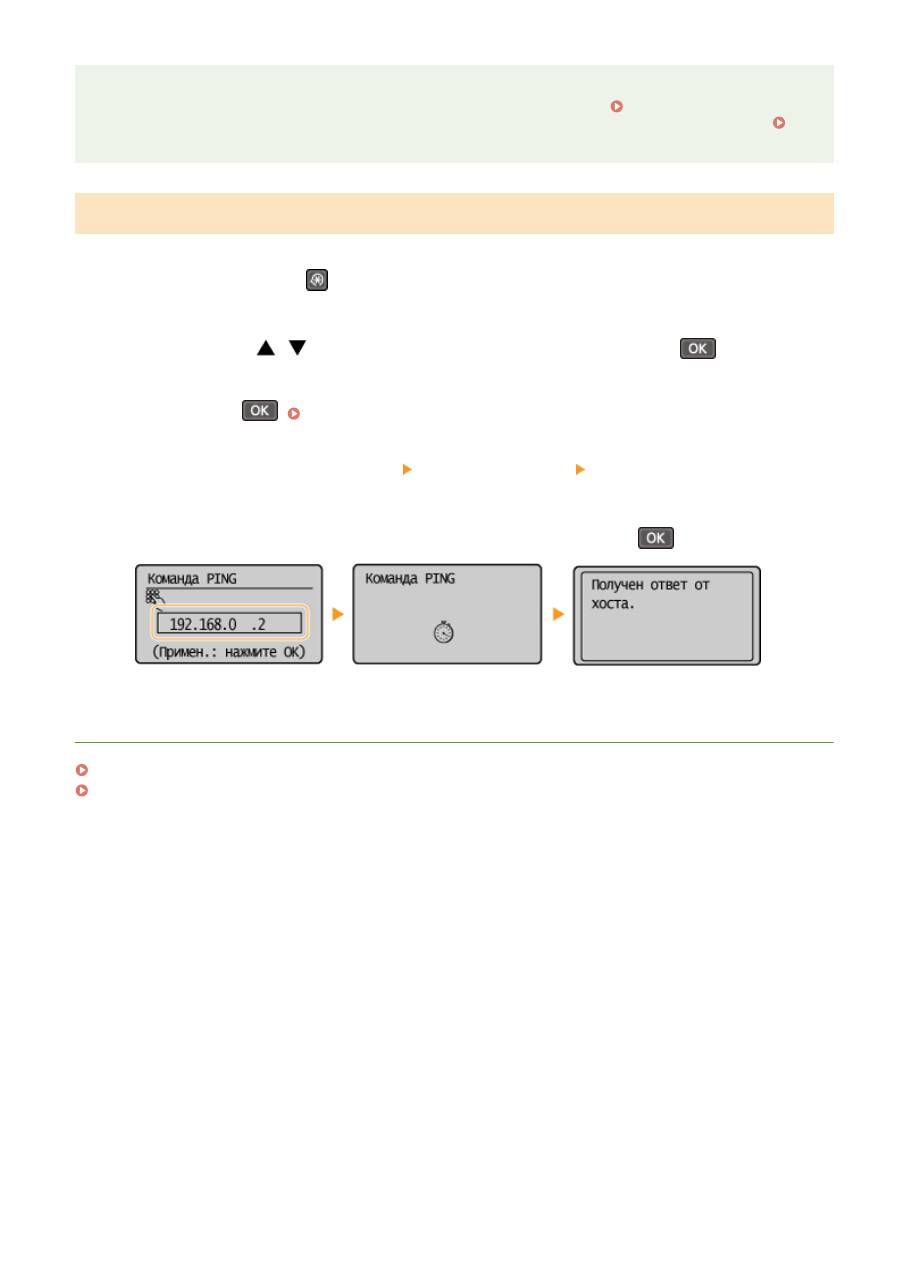
Проверка правильности параметров
Убедитесь в том, что на компьютере отображается экран «Удаленный ИП» (
Запуск Удаленного
ИП(P. 280)
). Если компьютер недоступен, можно проверить соединение через панель управления (
Проверка сетевого подключения(P. 194)
).
Проверка сетевого подключения
1
Нажмите клавишу
.
2
Используйте
/
для выбора <Настройки сети> и нажмите
.
●
При отображении экрана с запросом ввода PIN-кода введите PIN-код с помощью цифровых клавиш, а
затем нажмите
.
Настройка PIN-кода администратора системы(P. 235)
3
Выберите <Настройки TCP/IP> <Настройки IPv4> <Команда PING>.
4
Введите IPv4-адрес другого устройства в сети и нажмите
.
●
Если подключение установлено успешно, отображается результат, показанный выше.
ССЫЛКИ
Настройка адресов IPv6(P. 195)
Просмотр параметров сети(P. 199)
Сеть (MF244dw/MF232w)
194






